windows7输入法设置
更新时间:2023-11-16 14:37:07作者:xiaoliu
在如今信息科技高度发达的时代,电脑已经成为我们生活中必不可少的工具之一,而在使用电脑的过程中,键盘输入法的设置直接关系到我们的输入效率和操作体验。而针对Windows7操作系统,如何正确设置输入法成为了许多用户关注的问题。在本文中我们将介绍Windows7输入法设置的方法,帮助大家更好地使用电脑,提高工作和学习效率。
步骤如下:
1.右击桌面右下角的输入法标志,点击设置,即可打开文本服务和输入语言对话框。

2.还可以通过控制面板的更改键盘或其他输入法,打开区域和语言---键盘和语言里的更改键盘。也能打开文本服务和输入语言对话框。
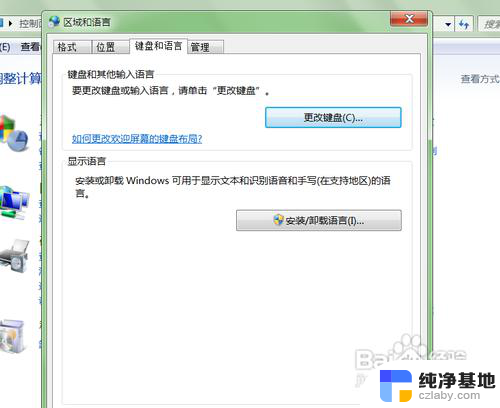
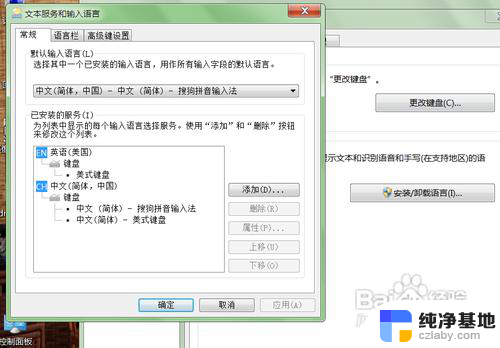
3.打开文本服务和输入语言后,可以添加你想用的输入法。点击添加后,在输入法选项里选择好后确定即可。
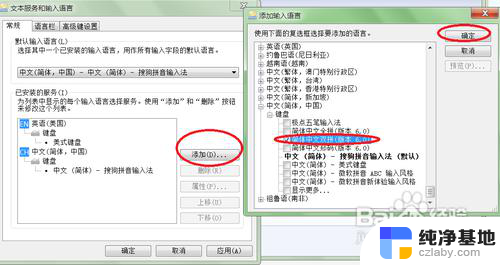
4.添加若干个输入法后,比如有五笔输入、智能ABC、搜狗拼音等等。你想设置一个比较常用的,那就可以设置个默认输入语言。方法是在文本服务和输入语言对话框的常规选项里找到默认输入语言,选择想设置的输入法。然后点击应用--确定即可。
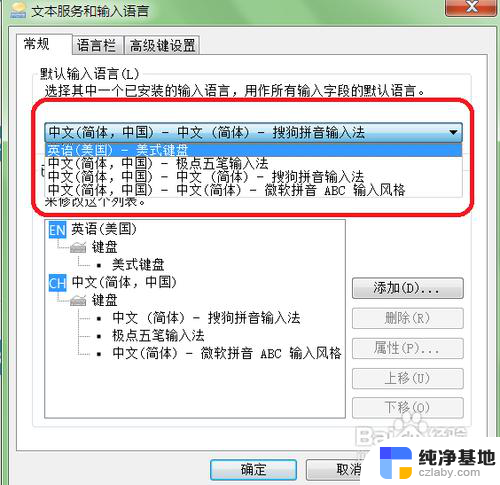
5.如果不想再用某个输入法,可以在已安装的服务里面点击输入法,然后点击删除,再点击应用--确认即可。
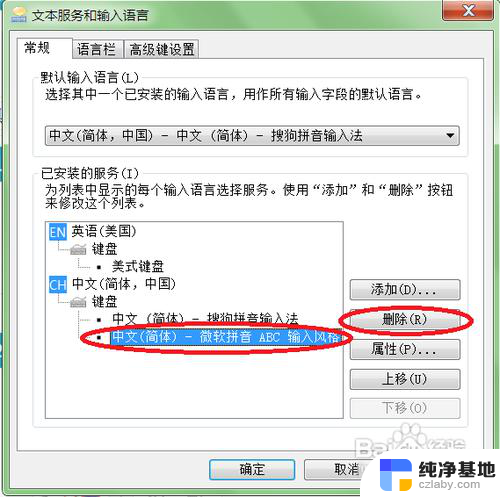
这些就是Windows 7输入法设置的全部内容,如果您遇到这种情况,可以按照本文提供的方法进行解决,希望这篇文章能帮助到您。
- 上一篇: w7系统鼠标怎么调快一点
- 下一篇: win7如何修改ip地址
windows7输入法设置相关教程
-
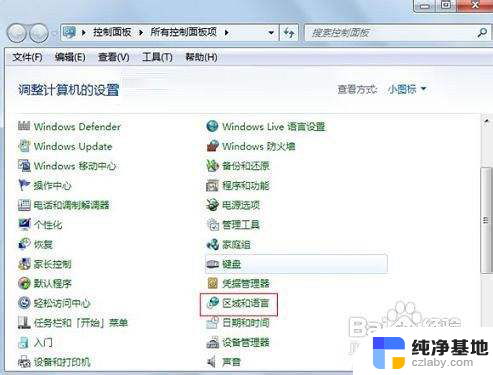 win7系统怎么设置默认输入法
win7系统怎么设置默认输入法2023-11-16
-
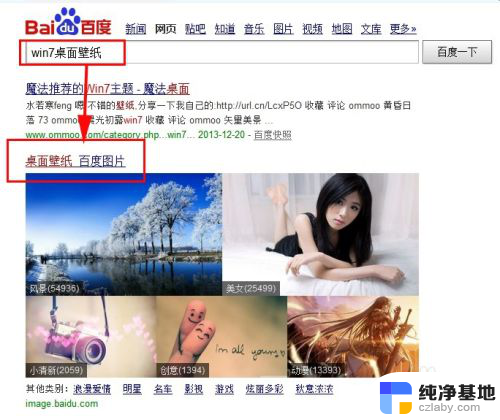 windows7电脑桌面壁纸怎么设置
windows7电脑桌面壁纸怎么设置2023-11-15
-
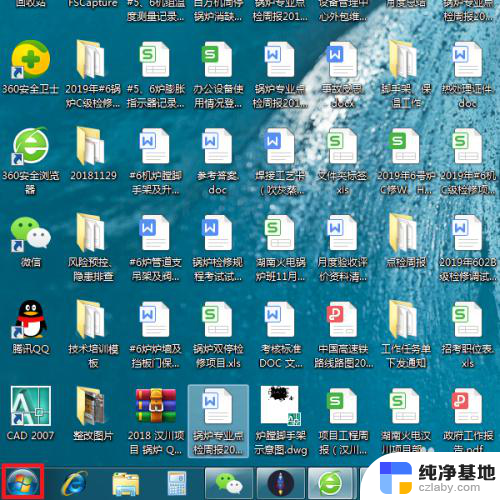 windows7如何设置自动锁屏
windows7如何设置自动锁屏2023-11-14
-
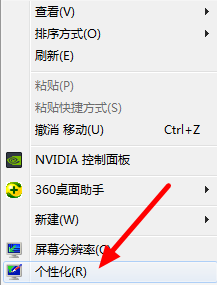 windows7怎样设置电脑桌面背景
windows7怎样设置电脑桌面背景2023-11-14
win7系统教程推荐